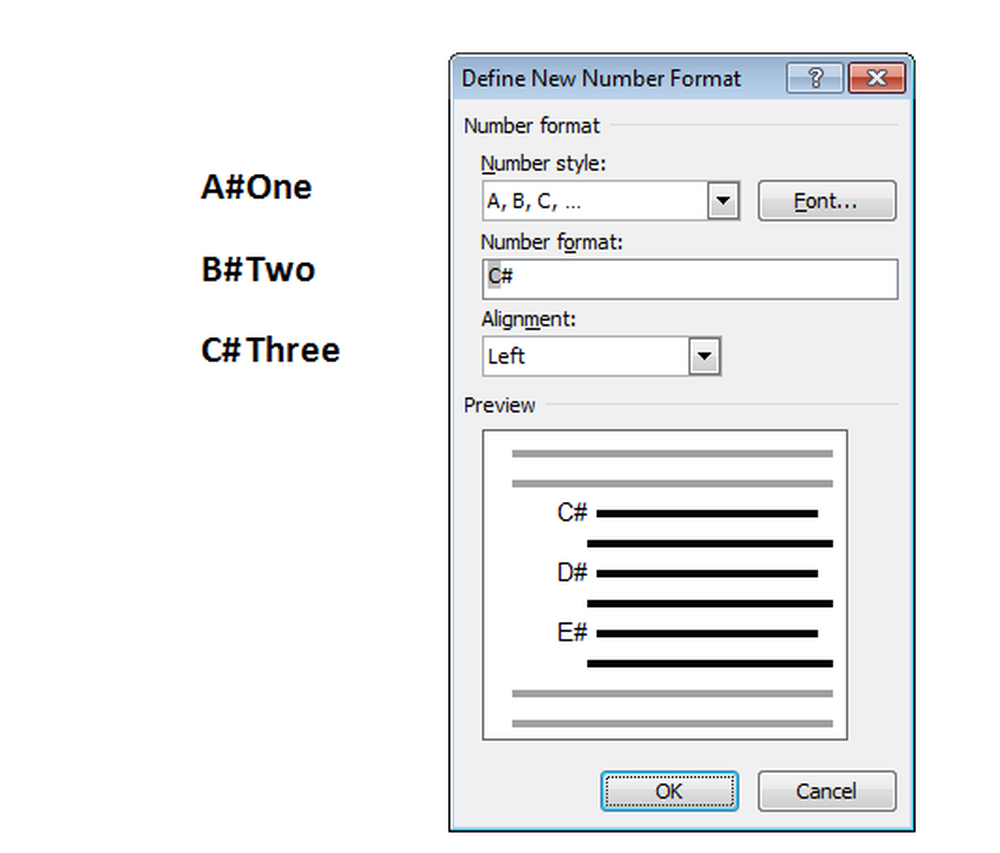Come modificare il provider di ricerca predefinito in Internet Explorer 10

Scorciatoia tutorial - Se desideri semplicemente aggiungere Google come provider di ricerca predefinito, fai clic su questo link: Provider di ricerca Google Scarica e vai a Passaggio 4 sotto.
Passo 1
Aperto Internet Explorer 10 in modalità desktop e fare clic su Ingranaggio (impostazioni) in alto a destra della finestra. Dalla lista seleziona Gestisci componenti aggiuntivi.
Notare che Metro IE10 dalla pelle ha problemi di compatibilità con questo, leggi sotto per una soluzione in caso di problemi.

Risoluzione dei problemi: Se Gestisci componenti aggiuntivi è disattivato, premi Ctrl + Maiusc + Esc per aprire Task Manager e termina il processo per il cliente di Metro Internet Explorer 10 immerso.
Passo 2
Nel gestore dei componenti aggiuntivi fare clic su Scheda Provider di ricerca. Nella parte inferiore di questa scheda selezionare Trova altri provider di ricerca.

Passaggio 3
Dovrebbe aprirsi una nuova finestra IE10 che ti porta alla Galleria di Internet Explorer: sezione del motore di ricerca. Ora scegli il tuo motore di ricerca preferito di scelta e fai clic su di esso. Nel mio esempio, ho scelto Google come primo provider di ricerca da installare.

Passaggio 4
Dopo aver fatto clic su un componente aggiuntivo, fare clic su Aggiungi a Internet Explorer pulsante che appare sulla pagina specifica del componente aggiuntivo.

Passaggio 5
Apparirà una finestra di conferma. Questo ti dà la possibilità di rendere questo tuo provider di ricerca predefinito. Controlla le opzioni che vuoi e clicca Inserisci.

Il tuo nuovo provider di ricerca sarà pronto per partire. Se si desidera ripristinare il valore predefinito su Bing o un altro provider, è sufficiente visitare nuovamente la scheda Provider di ricerca nella finestra Gestione componenti aggiuntivi. I pulsanti per cambiare il valore predefinito o rimuoverlo sono in basso a destra della finestra.